u盘启动盘如何制作工具教程
1、制作U盘启动盘。这里推荐u深度U盘启动盘制作工具,因为兼容性好。U盘启动盘做好了,我们还需要一个GHOST文件,可以从网上下载一个ghost版的XP/WIN7系统,或你自己用GHOST备份的系统盘gho文件,复制到已经做好的U盘启动盘内即可。

2、设置电脑BIOS启动顺序为U盘,根据主板不同,进BIOS的按键也各不相同,常见的有Delete,F12,F2,Esc等进入BIOS,找到“Boot”,把启动项改成“USB-HDD”,然后按“F10”—“Yes”退出并保存,再重启电脑既从U盘启动。如果还是不能启动U盘,u深度官网有BIOS设置U盘启动的详细教程。

3、将U盘插入电脑,进入U深度WinPE,接下来的操作和一般电脑上的操作一样,你可以备份重要文件、格式化C盘、对磁盘进行分区、用Ghost还原系统备份来安装操作系统。

4、 把制作完成的u盘启动盘插到电脑上!然后重启电脑!设置第一-启动项为USB启动(即U盘)1.电脑开机后马上按DEL进入BIOS,(部分电脑主板可能不是按DEL进入, 按FF12或F10等,请按开机的第一-界面提示进入) ; 选择"Advanced BIOS FEATURES", 将“Boot Sequence”(启动顺序) ,设定为"USB-HDD" 模式;设定的方法是在该项上按“向上”或“向下”箭头键来转换选项; 4. 设定好后按"ESC"键,退回BIOS主界面。
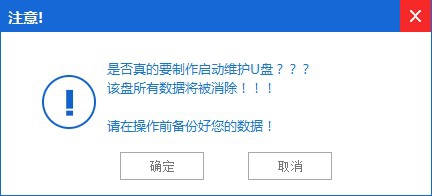
声明:本网站引用、摘录或转载内容仅供网站访问者交流或参考,不代表本站立场,如存在版权或非法内容,请联系站长删除,联系邮箱:site.kefu@qq.com。
阅读量:151
阅读量:85
阅读量:164
阅读量:78
阅读量:190